iOS 15のiPhoneでiOS 16の天気ロック画面ライブ壁紙を入手する方法
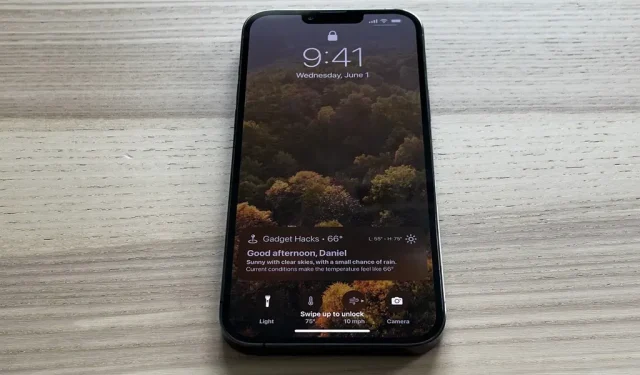
Apple は iOS 16 で iPhone のロック画面に大きな変更を加えており、その変更の 1 つにより、地域の気象状況に応じて常に更新される壁紙を選択できるようになります。iOS 16 の安定版リリースを秋まで待ちたくない、また iOS 16 ベータ版をインストールしたくない場合でも、iOS 15 のロック画面用に常に更新される天気の壁紙を入手できます。
iOS 16 のロック画面の天気壁紙は Apple の新しいロック画面ギャラリーに組み込まれていますが、iOS 15 では Apple ショートカット アプリを使用し、Broank のテーマ エンジンを使用する必要があります。これらの壁紙をテーマにしたショートカットを作成する前に、Broank はジェイルブレイクされたデバイス用のDepthsやMordern14などのホーム画面アイコン設定やキーボード テーマを設計しました。
Broank テーマ エンジンは使いやすく、高度にカスタマイズ可能です。iOS 16 ロック画面の天気ウィジェットと同様に、現在の気温、風速、雨予報などを表示するようにロック画面をカスタマイズできます。iOS 16 バージョンとは異なり、背景には現在の気象状況が実際にアニメーションで表示されませんが、天気関連の画像やその他の必要な画像に設定できます。
ステップ 1: 希望するラベルを決定する
Broank が作成した 2 つのロック画面の天気ショートカット ( GlanceとWetr ) は似ていますが、ショートカットのテーマのカスタマイズ方法やそれを使って何ができるかなど、いくつかの違いがあります。
Glance には、テーマやその他の設定オプションを変更できる Glance Hub と呼ばれるハブがあります。さらに、Wetr と比較して、カスタマイズのオプションがより多くあります。Glance を使用すると、テーマ、都市、背景、壁紙、気象単位、さらには自分の名前、さらに下の 2 つの拡張機能を変更できます。
Wetr を使用すると、外観、効果、温度、テーマ、時計形式、関連するホーム画面の壁紙、ホーム画面の壁紙のぼかし、ホーム画面の天気などを変更できます。
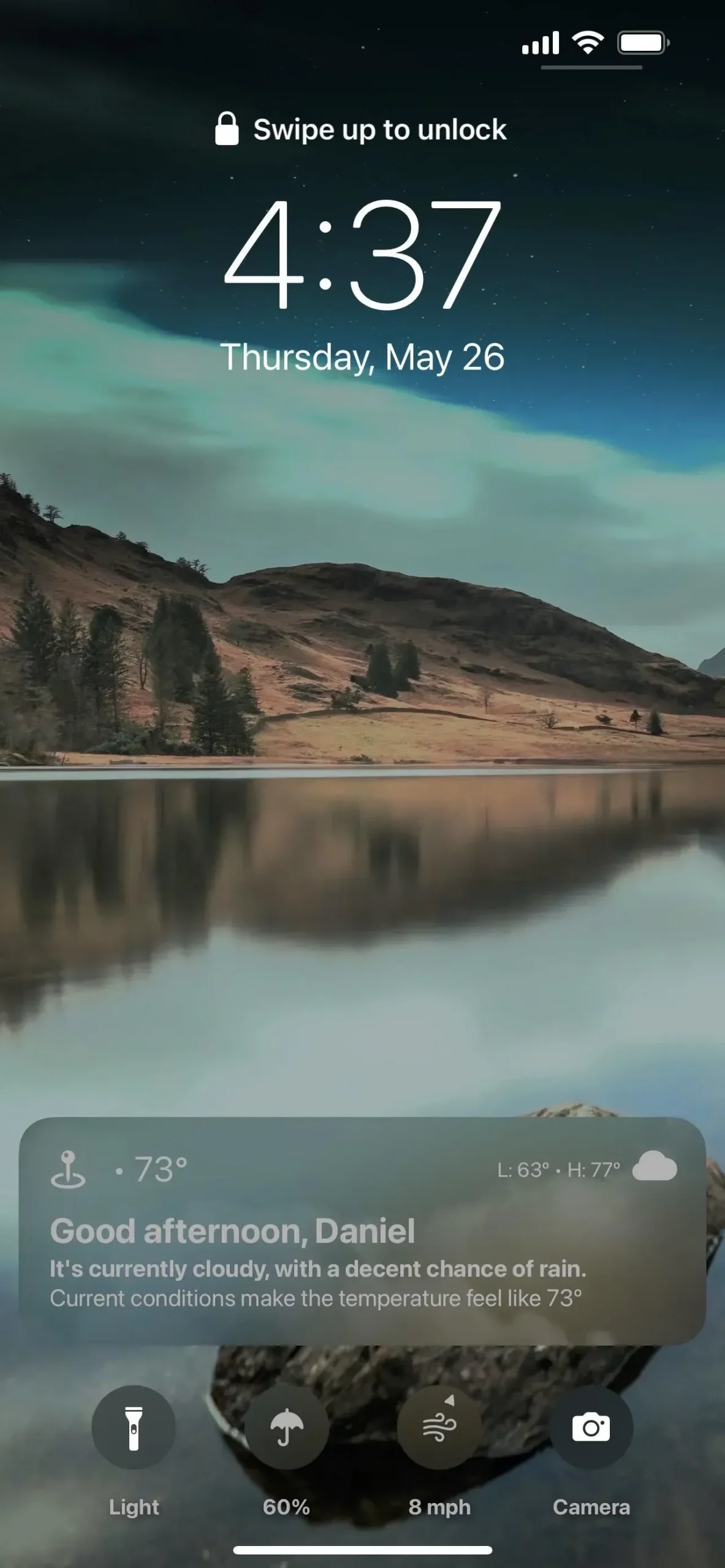

ロック画面 (左) と Wetr (右) を見てください。
ノート。「コンプリケーション」とは、watchOS で使用される用語で、タップすると各アプリのより詳細な情報に移動できる、すばやく簡単な情報を提供する画面上の要素を指します。Broank 氏は、Face ID モデルの懐中電灯とカメラのボタンの間、または Touch ID モデルの時間の下に壁紙に追加される 2 つの情報の円としてこれを使用しています。タッチすることはできませんが、表示される情報を変更することができます。
ステップ 2: ショートカットが iCloud にアクセスできることを確認する
どちらのショートカットも、テーマ データを iCloud Drive のショートカット フォルダーにアップロードします。こうすることで、iPhone は気象状況を更新するためにサーバーに定期的に ping を送信する必要がなくなり、データとバッテリー寿命を節約できます。ショートカット アプリが iCloud とデータを共有できることを確認するには、[設定] -> [あなたの名前] -> [iCloud] に移動し、[ショートカット] トグルがまだ有効になっていない場合はオンにします。
ステップ 3: Web アプリをホーム画面に設定する (表示のみ)
Glance ショートカットの場合は、Web アプリまたはブックマークをホーム画面に追加する必要があります。これを行うには、Safari でSeek.broank.comにアクセスし、[共有] ボタンをクリックし、アクション リストから [ホーム画面に追加] を選択し、[追加] をクリックして確認します。
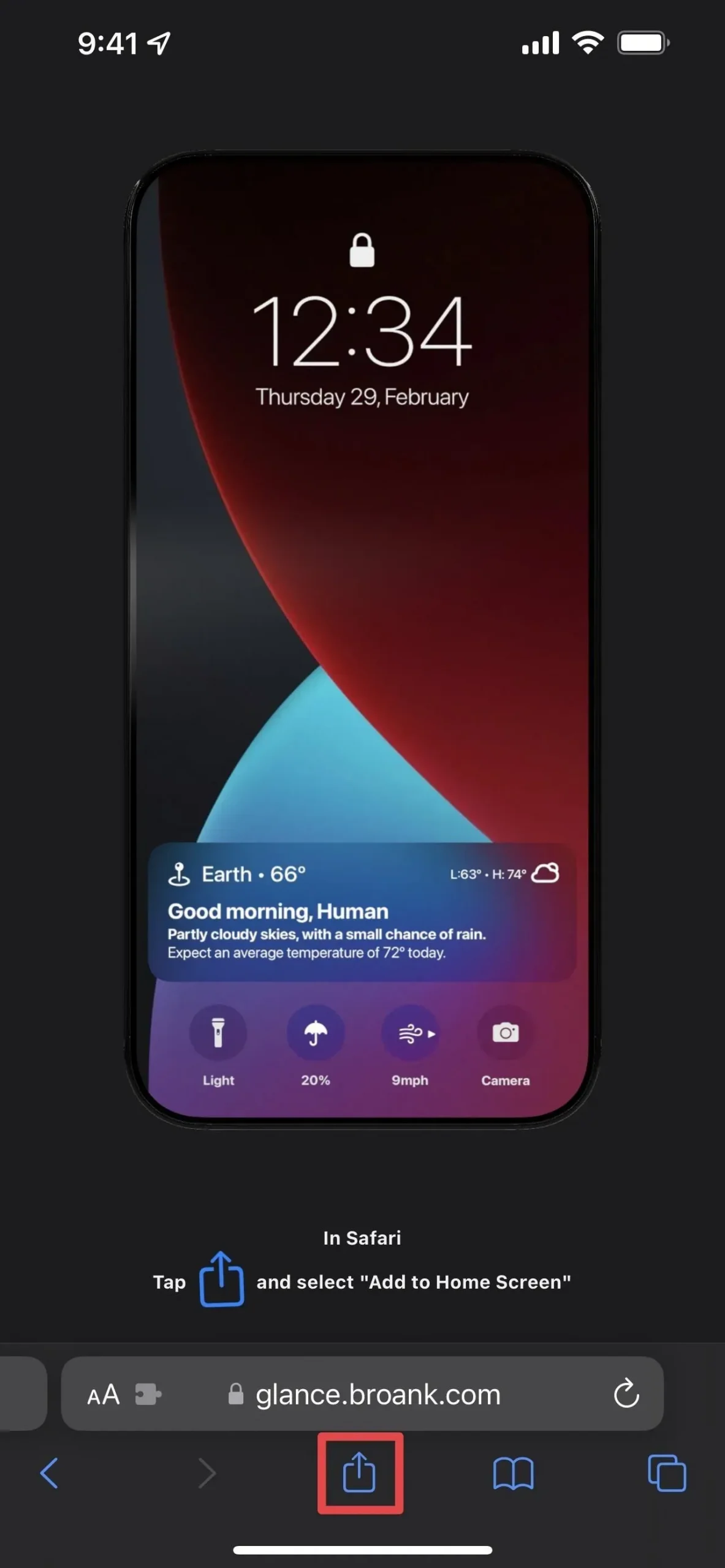
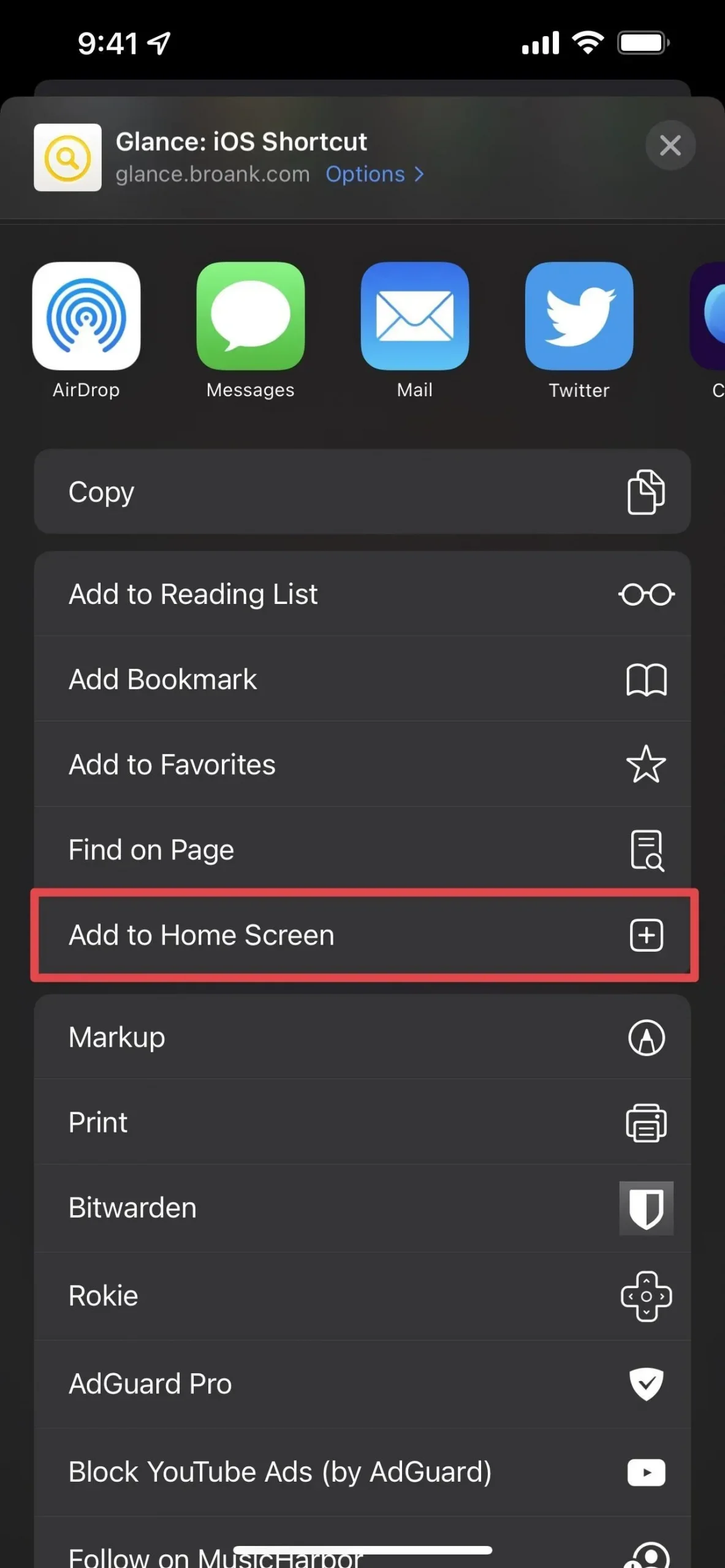
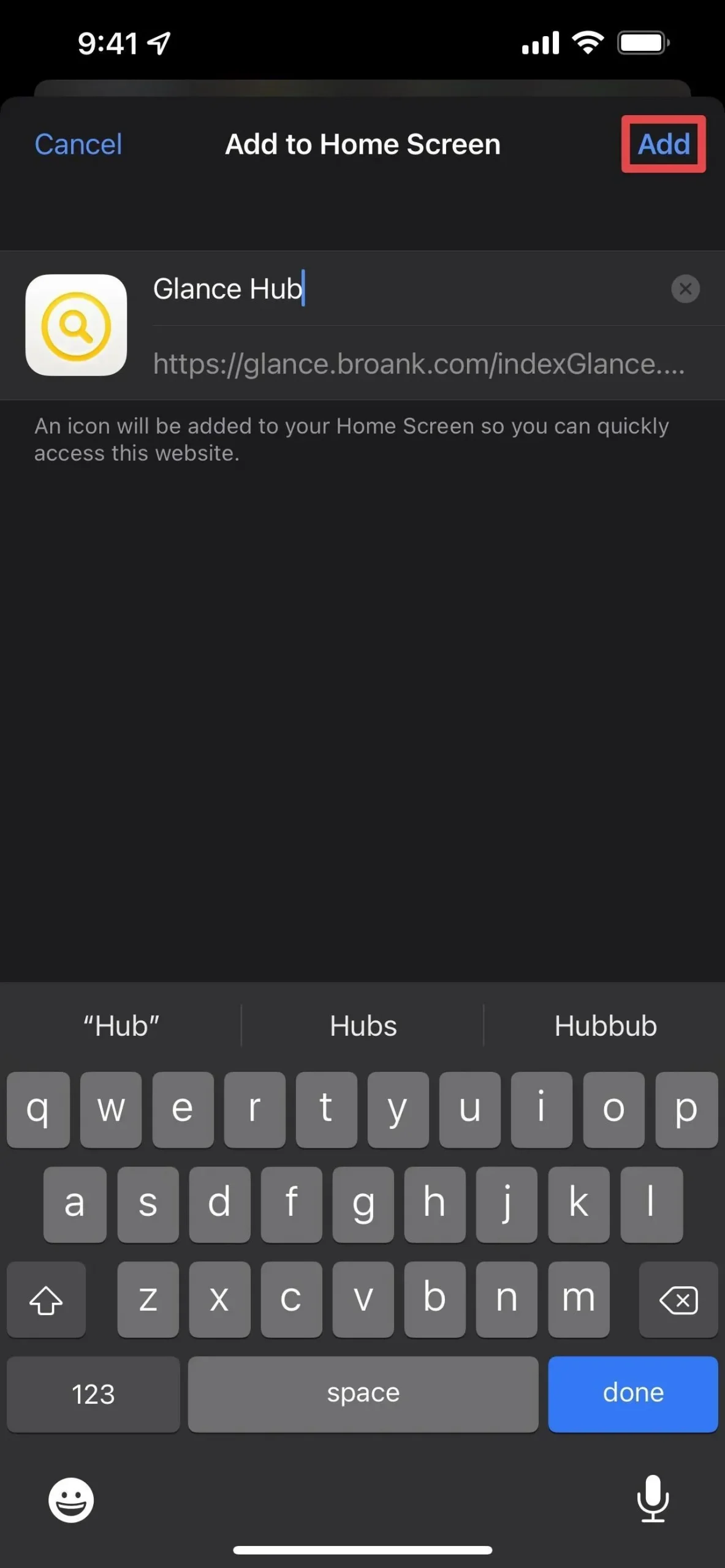
ステップ 4: ショートカットをインストールする
次に、ショートカットをインストールする必要がありますが、これは簡単です。
- Glance: ホーム画面から Glance Hub を開きます。虫眼鏡アイコンのあるタブで、上部にある [ベータ] ボタンをクリックし、プレビューが表示されたら [ショートカットの追加] をクリックします。
- Wetr:ブラウザでbroank.com/Wetr.html を開き、下にスクロールして [Wetr をダウンロード] ボタンをクリックし、プレビューが表示されたら [ショートカットの追加] をクリックします。
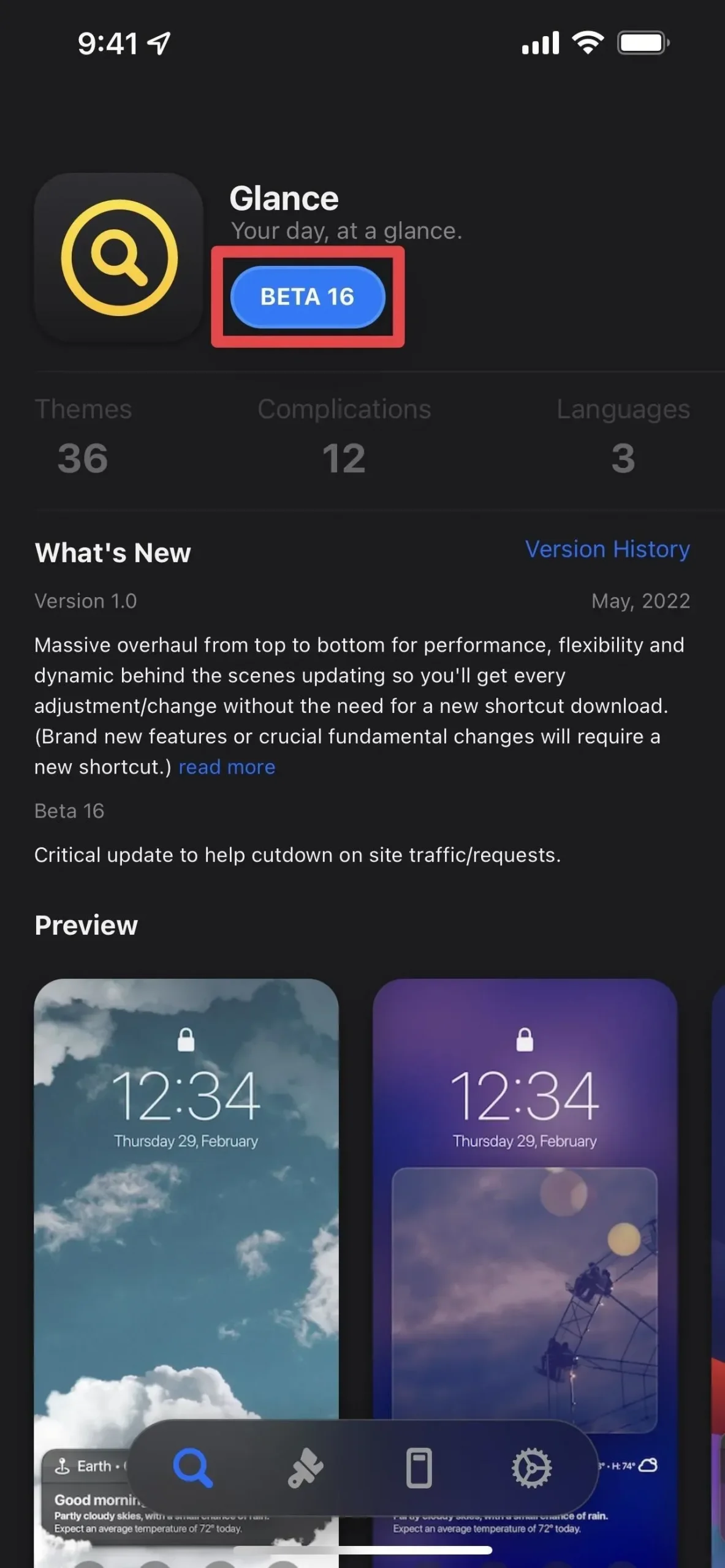
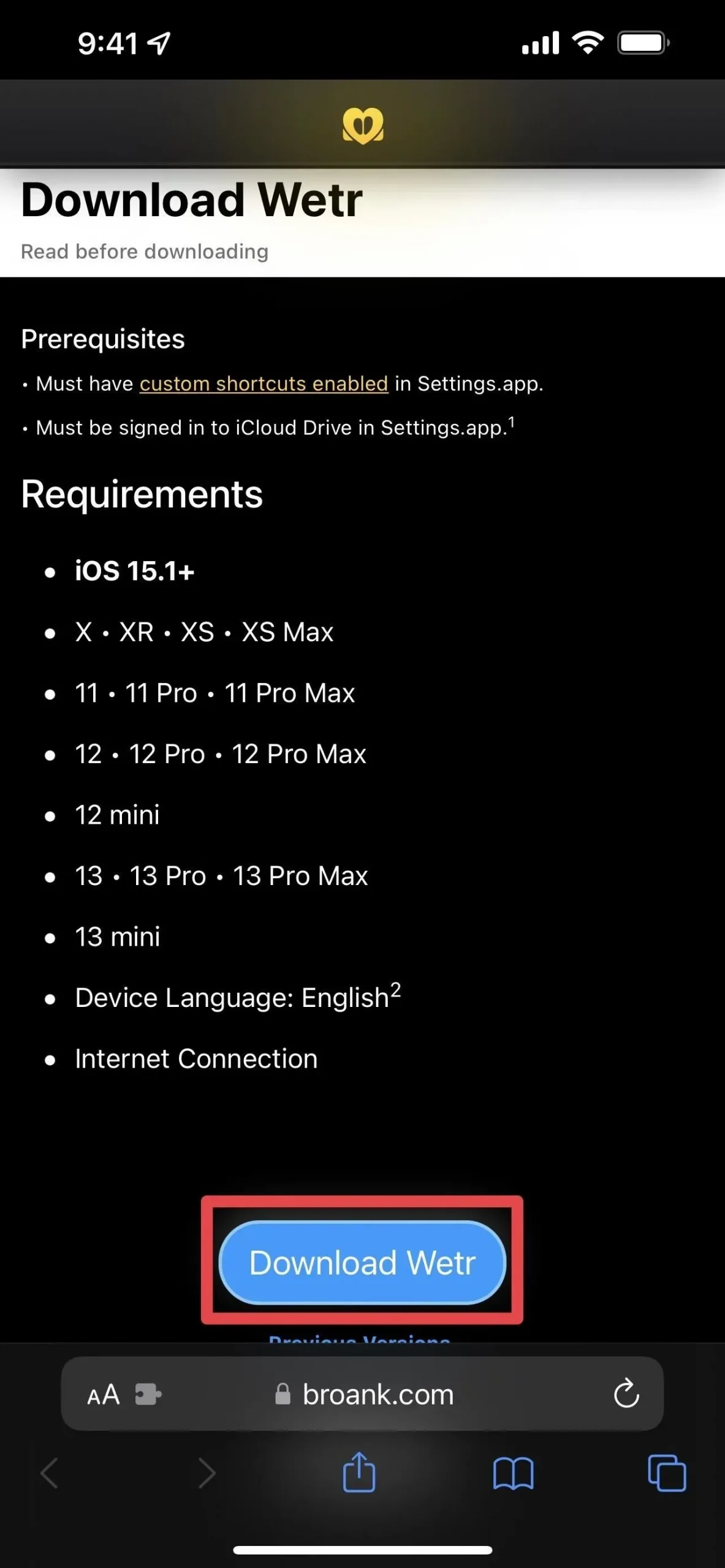
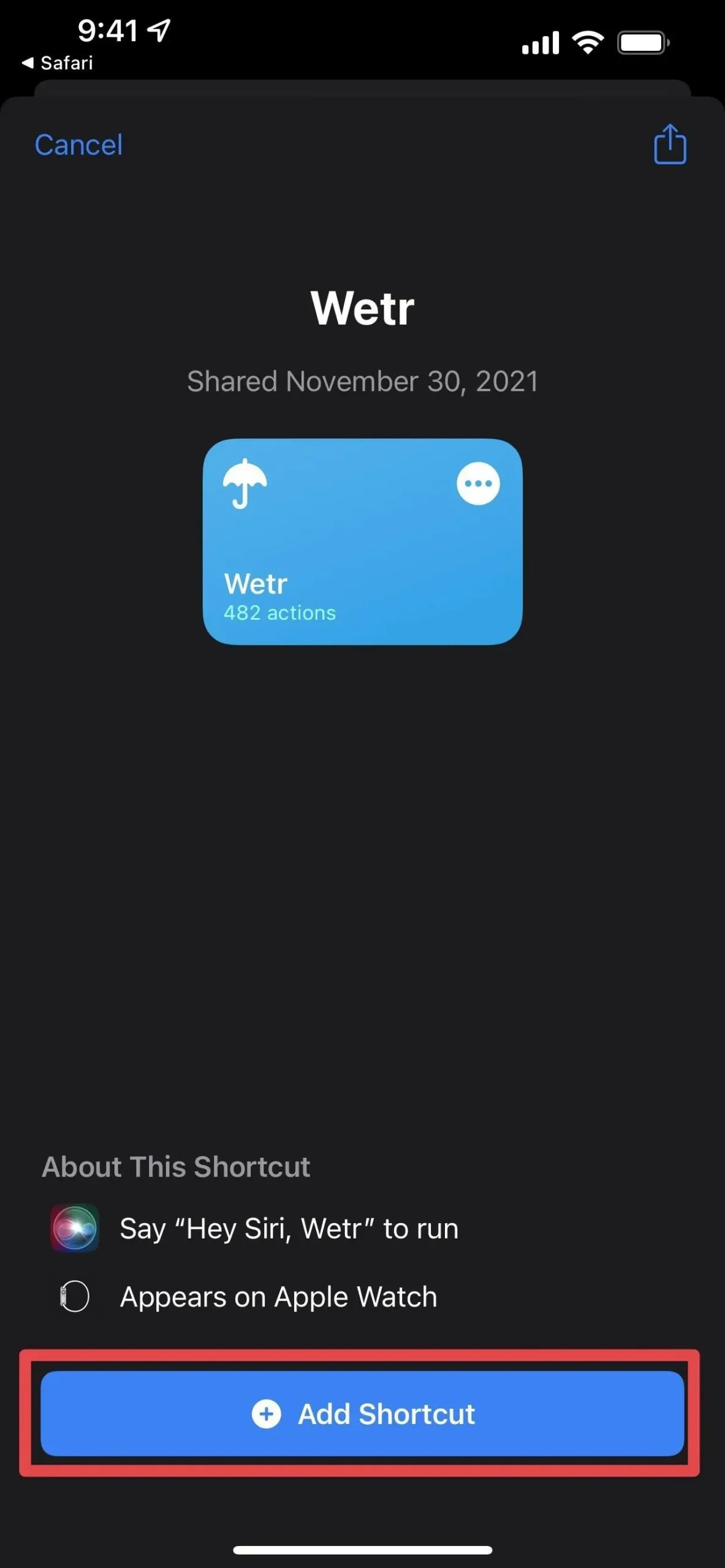
ステップ 5: ショートカットを実行してセットアップする
アプリの初期セットアップを開始するには、ショートカット アプリがまだ開いていない場合は開き、インストールされているショートカットのリストでショートカット タイルをタップします。彼はあなたに特定のタスクの実行を許可するかどうかを何度か尋ねます。
表示される可能性のある許可リクエストには、GitHub への会話 (気象条件の特定)、Unsplash へのアクセス (壁紙の取得)、位置情報へのアクセス (気象地域の特定)、ファイルへの保存 (気象条件の保存) などがあります。)、壁紙の設定そして開発者のサイトにアクセスします。
ショートカットが最適に機能するために、オプションが表示される場合は「常に許可」をクリックすることをお勧めします。そうしないと、今後のリリースでも、さまざまな機能への迅速なアクセスを提供し続ける必要があります。
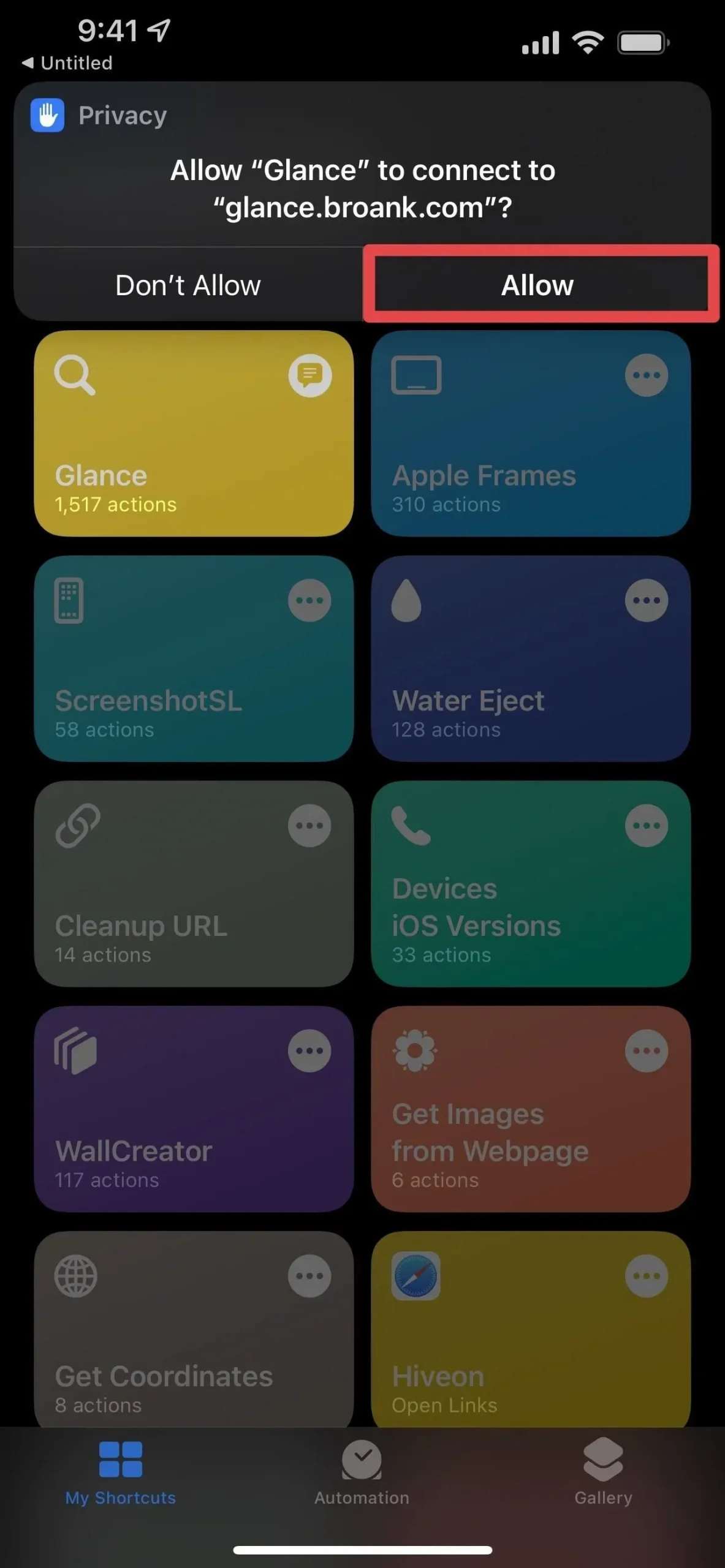
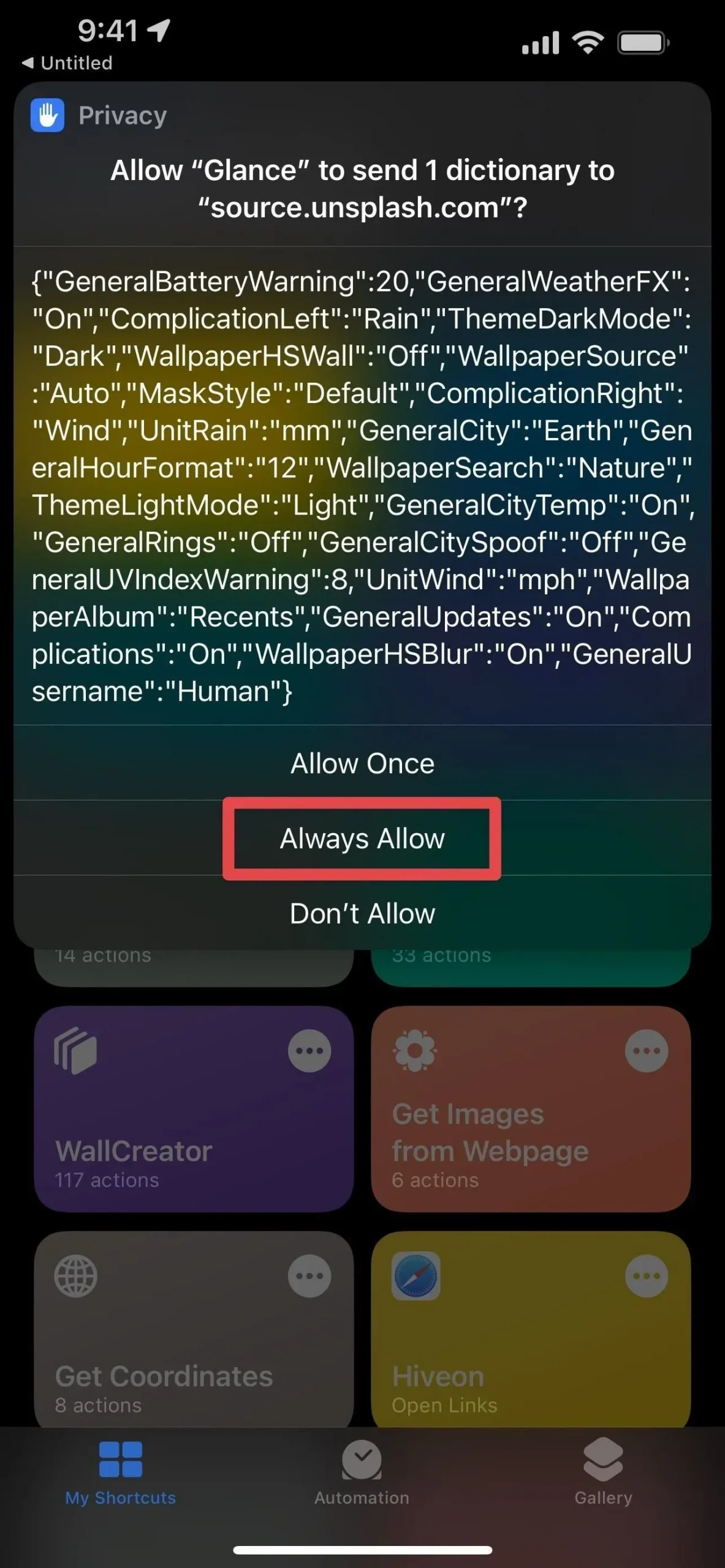
トラブルシューティング
ファイルが見つからないという Glance エラーが発生し、それらのファイルがないとショートカットを完全に起動できない場合は、ファイルを iCloud に手動でアップロードする必要があります。Glance によると、iOS 15.3.1 以前ではファイルを手動でインストールする必要がありますが、私は iOS 15.6 を使用していましたが、それでも追加の作業を行う必要がありました。
これらをインストールするには、Glance Hub の設定タブ (歯車アイコン) を開き、「Download Glance.zip」をクリックし、もう一度「Download Glance.zip」をクリックします。ZIP プレビューが表示されたら、「共有」ボタンをクリックし、「ファイルに保存」を選択します。これを iCloud Drive のショートカット フォルダの外にインストールして解凍し、そのフォルダをショートカット フォルダにドラッグして既存のフォルダと「置き換え」ます。その後、ZIP ファイルを削除できます。
ステップ6ロック画面を確認する
それ以上の許可要求を行わずにショートカットを起動したら、ロック画面に移動してどのように見えるかを確認します。お住まいの地域の下部に天気情報を含む新しい壁紙が表示されるはずです。表示内容をカスタマイズする場合は、手順 7 に進みます。
ステップ 7 ロック画面の外観をカスタマイズする
ショートカット設定を編集して、ロック画面に項目がどのように表示されるかをカスタマイズできます。ステップ 1 で述べたように、ラベルには要素を編集するさまざまな方法があるため、両方について説明します。
ハブ設定の概要
Glance ショートカット テーマを使用すると、変更する設定がたくさんあるアプリケーションにアクセスできます。ホーム画面から Glance Hub を開くと、最後の 3 つのタブがさまざまな設定に使用されます。
テーマ タブ (ブラシ アイコン) を使用すると、テーマを利用可能な既製のテーマに変更できます。グレーのテーマはお使いのデバイスをサポートしていないか、現時点では利用できません。
[マスク] タブ (電話アイコン) を使用すると、黒または暗いステータス バー、トランプ効果、またはマスクなしを追加できます。彼はそれぞれの例を示しています。
設定タブ (歯車アイコン) を使用すると、壁紙に表示される情報を変更したり、テーマの選択をより詳細に制御したい場合は壁紙自体を変更したりできます。以下に表示されるものはすべて公正なゲームです。設定を変更した後、設定ページの上部にある「更新」をクリックしてインストールする必要がある場合があります。
ユーザー:
- 名前: 挨拶に使用する名前を変更します。
街:
- 偽: 都市を現在の場所以外の都市に変更します。
- 温度: 都市名の横に温度を追加または削除します。
合併症:
- ステータス: 懐中電灯またはカメラボタンの横 (Face ID 搭載モデルの場合)、または時間の下 (Touch ID 搭載モデルの場合) の拡張機能を非表示または削除します。
- 左側のコンプリケーション: 雨、風、大気質指数、バッテリー、ムーンフェイズ、次のアラーム、次のカレンダーイベント、リマインダー、現在の温度、更新時間、UV インデックス、太陽、高温、低温への変更。
- 右の合併症: 上記の左の合併症と同じ。
- リング: 合併症の周囲にリングの境界線を追加または削除します。
- バッテリー警告: バッテリーの低下を示すために、バッテリー コンプリケーションの環状境界線の周囲の色の変化を引き起こすバッテリーのパーセンテージを選択します。
- UV インデックス警告: バッテリー コンプリケーションの環状境界付近の色の変化を引き起こし、紫外線への曝露量が多いことを示す UV インデックス番号を選択します。
注意事項:
- まとめ。Glance によって提供される情報を表示する通知を有効または無効にします。
- サウンドエフェクト: Glance が更新されたときに再生されるサウンドをオンまたはオフにします。有効にすると、音色を変更することもできます。
壁紙:
- ソース: Glance が壁紙を取得する場所を指定します。Unsplash のランダムな画像、写真アプリのランダムな画像、ダーク モードとライト モードの画像、Unsplash の特定の検索用語、現在の気象状況の画像、または静止画像の中から選択できます。
- ホーム画面: ロック画面の壁紙に合わせてホーム画面の壁紙を自動変更する機能をオンまたはオフにします。
- WeatherFX: 現在の気象条件を反映する背景を追加または削除します。
単位:
- 降水量: 雨や雪などをインチ (インチ) またはミリメートル (mm) で選択します。
- 風: 風速を時速マイル (mph) または時速キロメートル (km/h) から選択します。
- 時間形式: 12 時間形式または 24 時間形式を選択します。
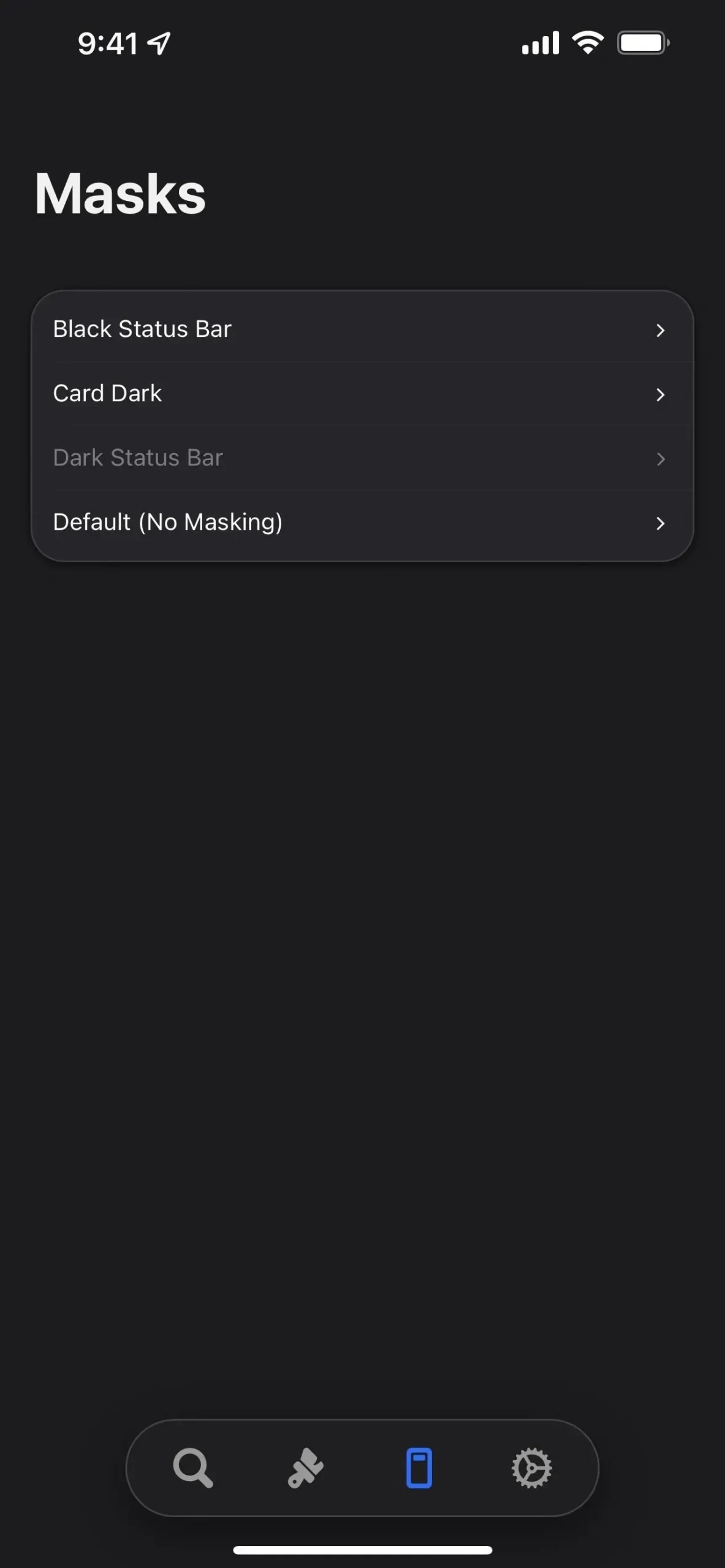
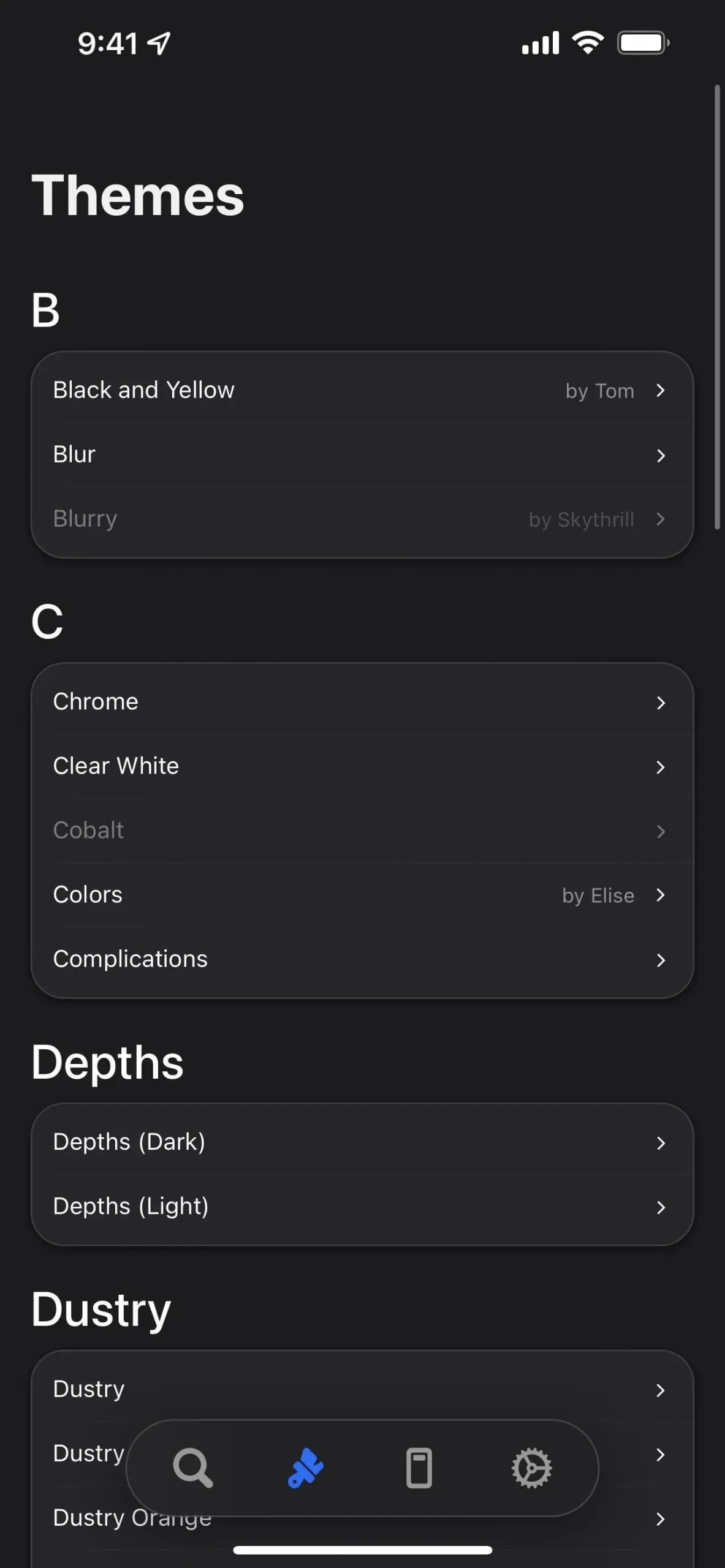
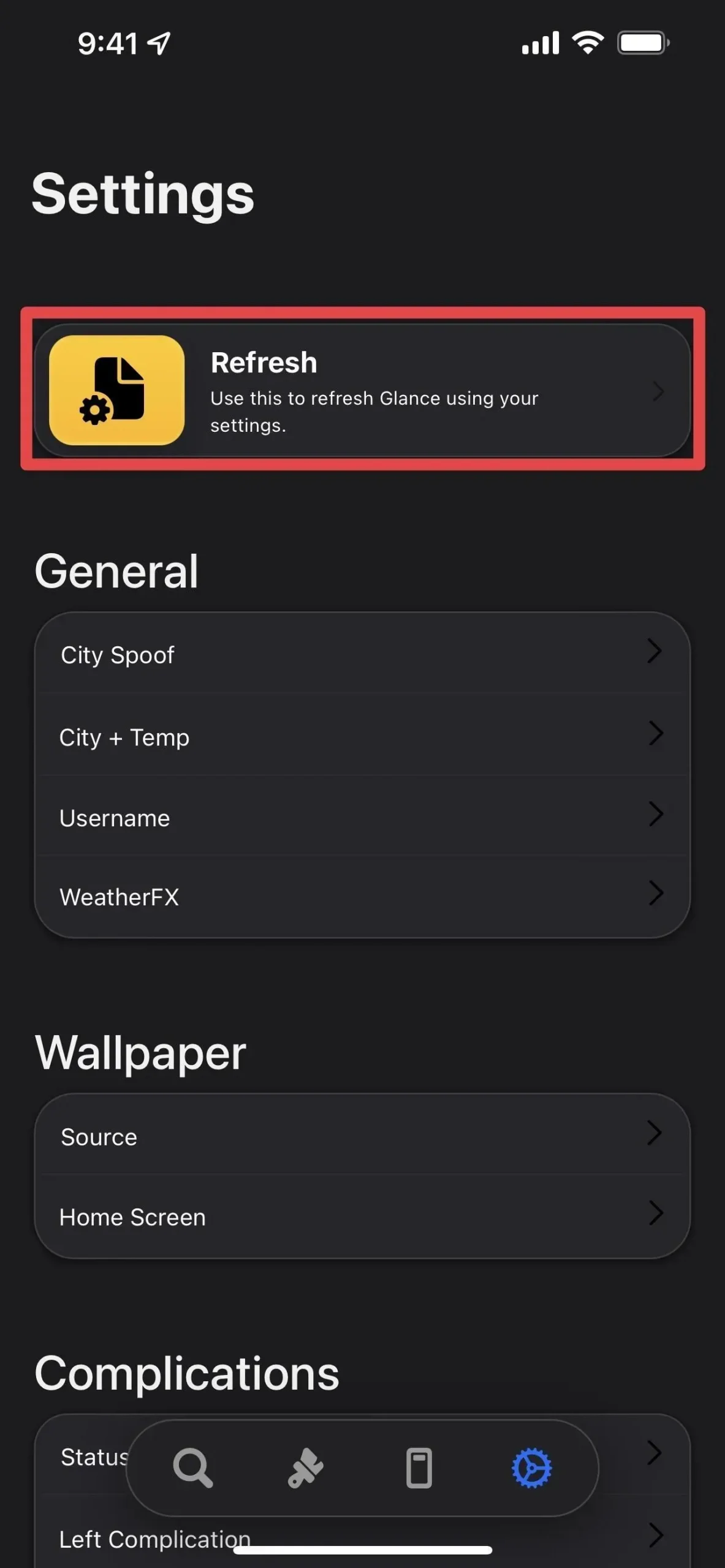
Wetr ショートカット設定
Wetr には多くの変更点はありませんが、セットアップが少し簡単になり、追加のアプリやブックマークを追加したりインストールしたりする必要がありません。
ショートカット アプリのショートカットのリストで、Wetr タイルの省略記号 (•••) アイコンをタップします。ここでは、外観、効果、温度、テーマ、時計の形式、関連するホーム画面の壁紙、ホーム画面の壁紙のぼかし、およびホーム画面の天気を変更できます。
- 外観: 時間帯に応じて iPhone のテーマを暗いまたは明るいに自動的に変更します。(オンまたはオフ)
- Clear Effects: 晴れた日の太陽と星の効果を表示します。(オンまたはオフ)
- HS Wall: ホーム画面の壁紙とロック画面の壁紙を一致させます。(オンまたはオフ)
- HS ぼかし: ホーム画面の壁紙をロック画面の壁紙と一致させた後、ぼかします。(オンまたはオフ)
- HS Weather: ホーム画面の壁紙に天気オーバーレイを追加します。(オンまたはオフ)
- 温度: 温度を実際の温度または体感として表示します。(リアルかフィールズか)
- テーマ: ロック画面のテーマを変更します。(自動、クリーン、クラシック、ダーク、ライト、ミニマル)
- 統計の更新: ロック画面の壁紙が最後に更新された時間が表示されます。(オンまたはオフ)
- 時間形式: 更新統計に 12 時間または 24 時間形式を表示します。(12または24)
- 壁紙: 壁紙のソースを変更します。(自動、カスタム、天気、または自然や都市などのキーワード)
- フォント: 使用可能な 13 種類のフォントの中から 1 つをリストの一番上に移動して選択します。
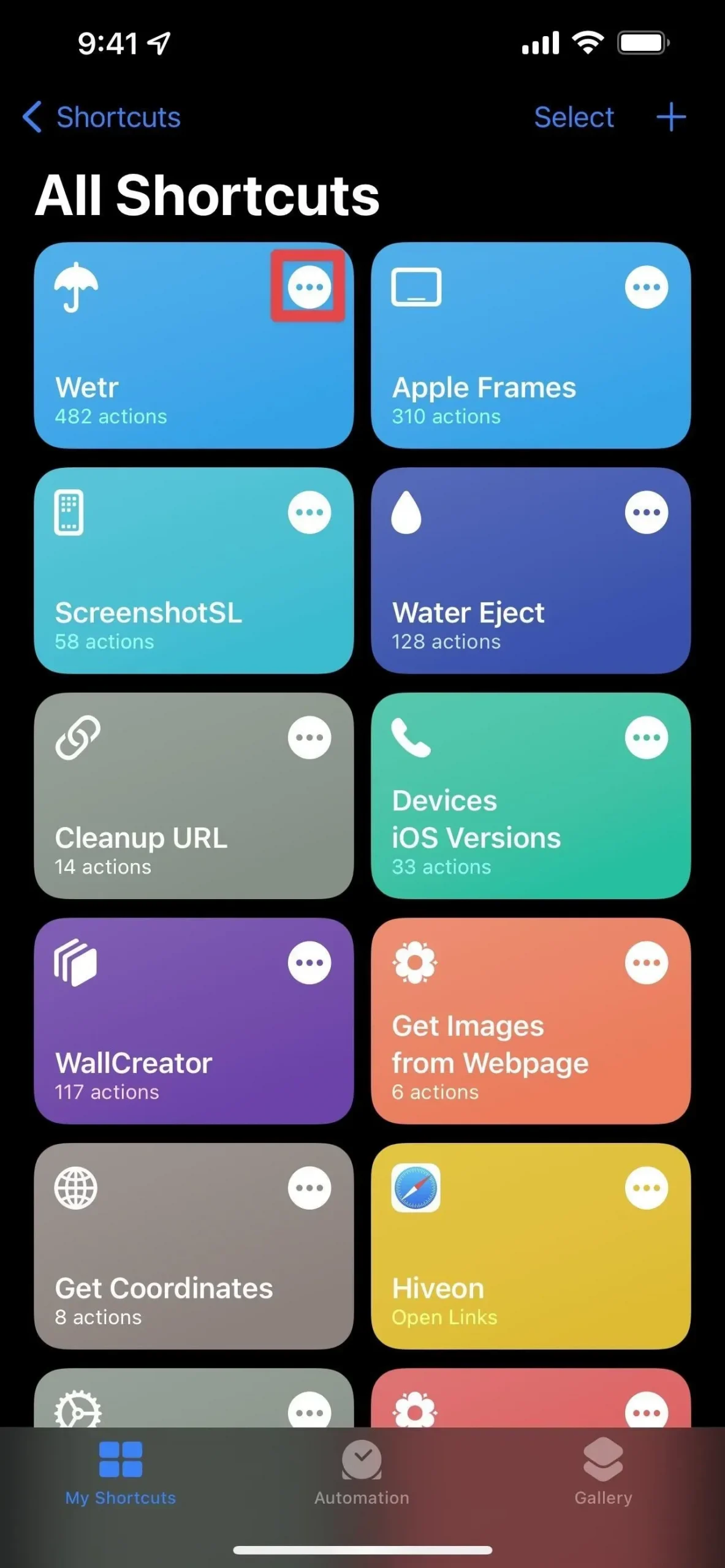
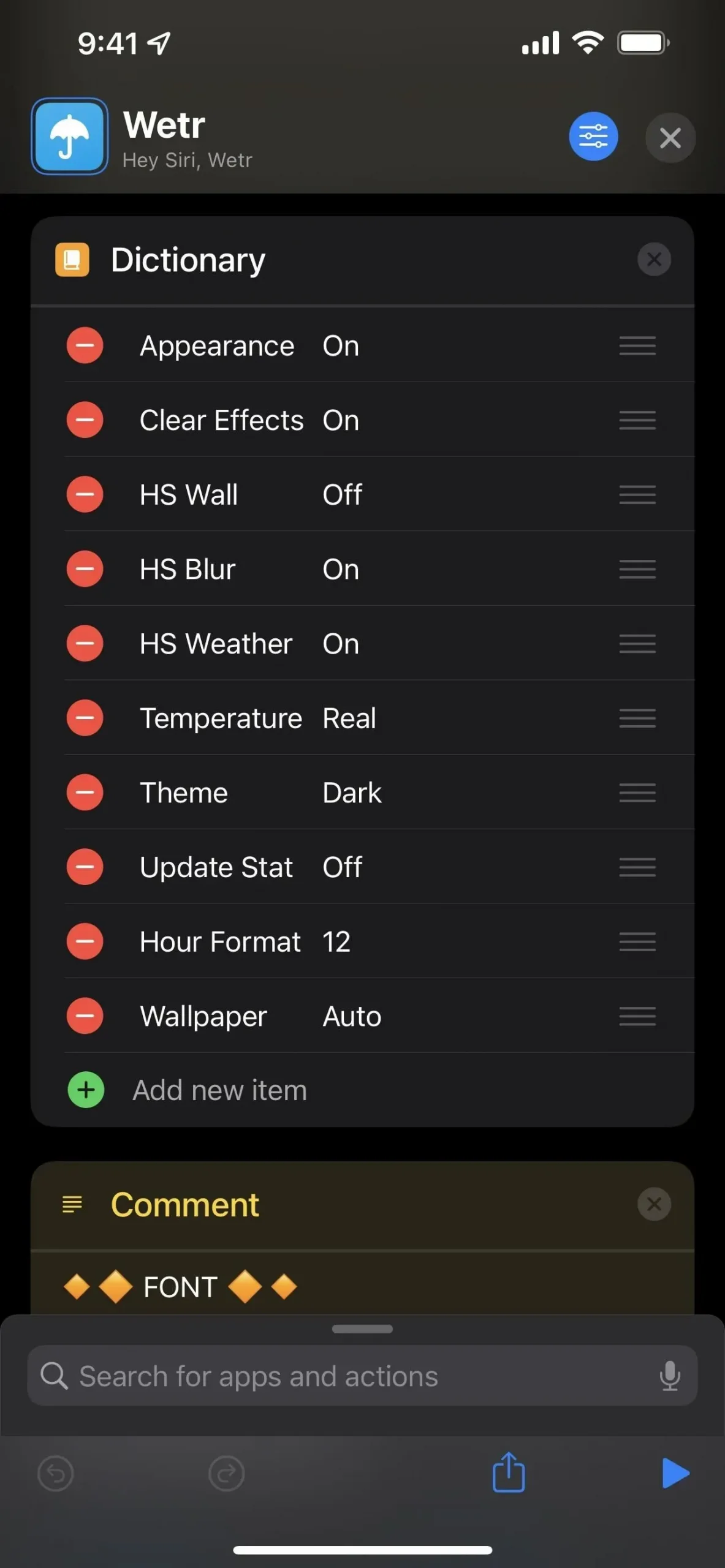
ステップ 8 壁紙を自動的に変更するオートメーションを作成する
ショートカットを手動で起動するか、トリガーによって自動的に起動されるように設定しない限り、ショートカットを起動したり更新したりすることはできません。Apple のオートメーション機能を使用してショートカットをトリガーしている場合、時刻トリガーを使用している場合はショートカットを更新するたびにオートメーションを設定する必要があります。
以下では時刻トリガーを使用しますが、リストから任意のトリガーを選択できます。特定のアプリを開く、iPhone を充電する、特定の連絡先からテキスト メッセージや電子メールを受信する、場所を離れるなどのたびに壁紙が変更されるように設定できます。タイム トリガーを使用すると、自動化を設定する必要があるため、作業が増加します。毎回のために。ただし、これはユーザーによる操作を必要としない自動更新に最も近い方法です。
私は日中は 1 時間ごとにショートカットを実行するのが好きですが、まったく別のものが必要になる場合もあります。自動化の設定は非常に簡単ですが、1 日に何回更新するかによっては、面倒になる場合があります。しかし、最終的にはそれだけの価値があります。
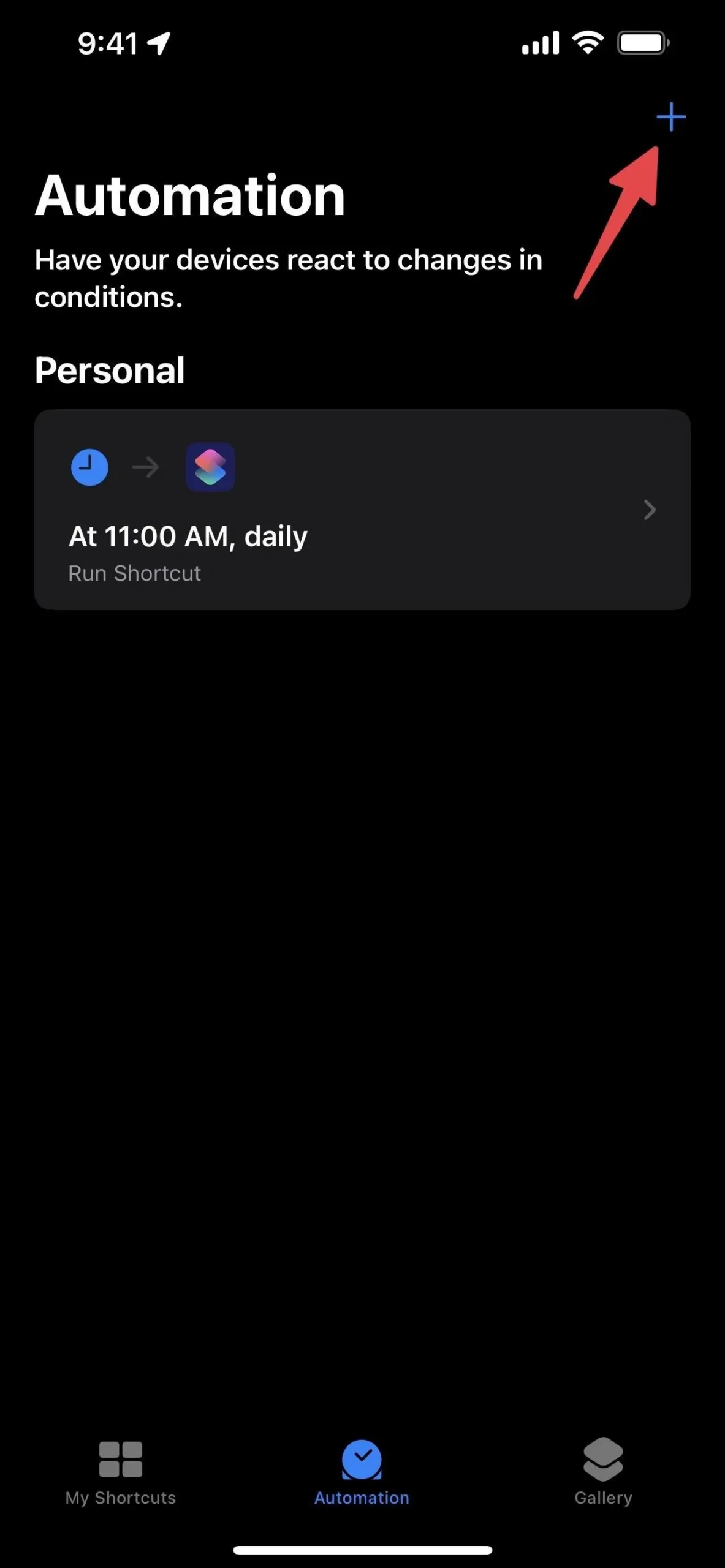
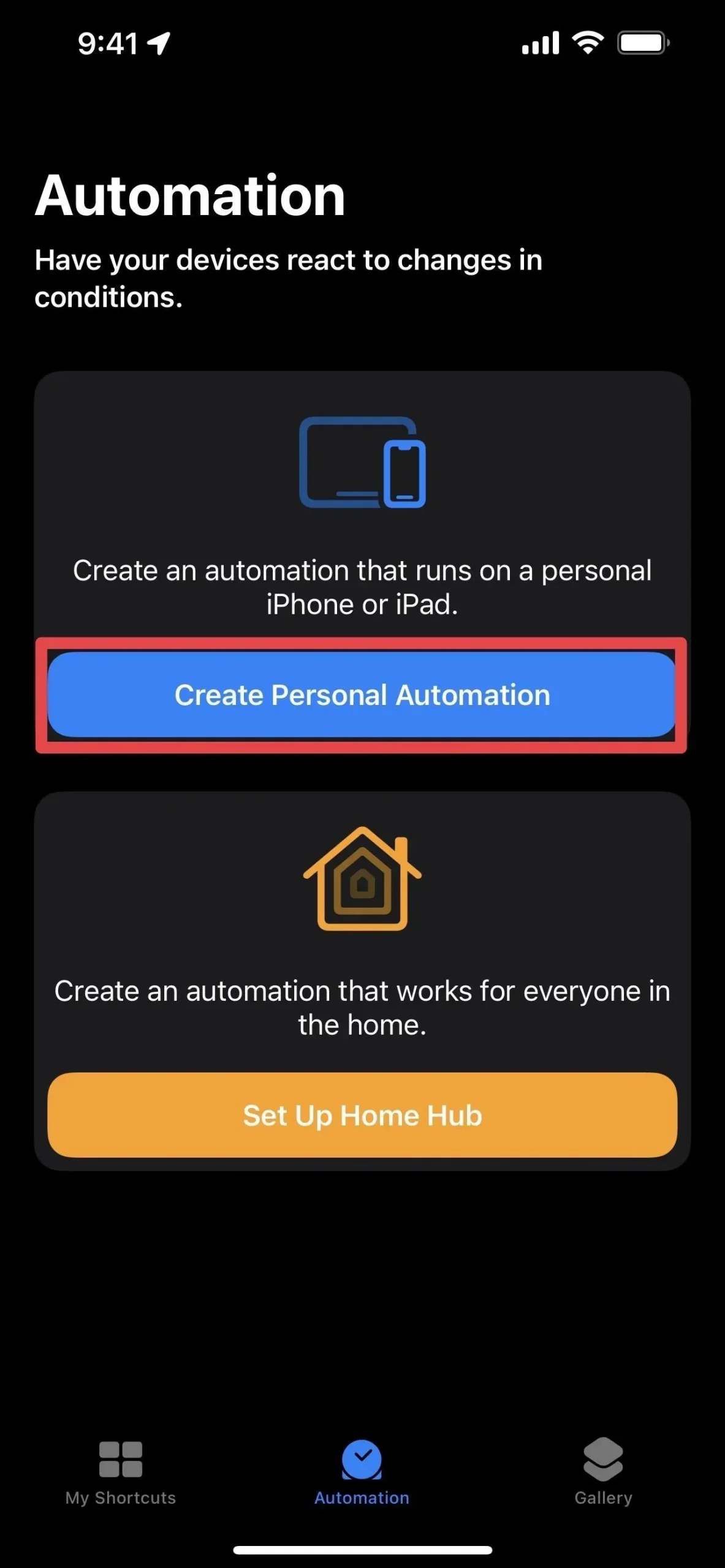
以下の簡単な手順に従って、ショートカットで天気の壁紙を変更するときの特定の時間帯の自動化を設定します。必要に応じて、これらの手順を毎回繰り返す必要があることに注意してください。
- ショートカットの「オートメーション」タブに移動します。
- 「パーソナルオートメーションの作成」をクリックして、新しいオートメーションを開始します。すでにオートメーションがある場合は、最初にプラス記号 (+) をタップします。
- 時刻トリガーを選択します。
- 時間ピッカーを使用して天気の壁紙をいつ更新するかを選択し、「次へ」をクリックします。
- 「アクションの追加」をクリックするか、検索バーをタップします。
- 「ショートカットを実行」アクションを見つけて選択します。
- アクションで「ショートカット」をクリックし、Glance または Wetr を選択します。
- 「次へ」をクリックします。
- 「起動前に確認する」トグルをオフにし、「質問しない」をクリックして確認します。
- 「完了」をクリックしてオートメーションを完了し、保存します。
- さらに必要な回数だけ手順を繰り返します。
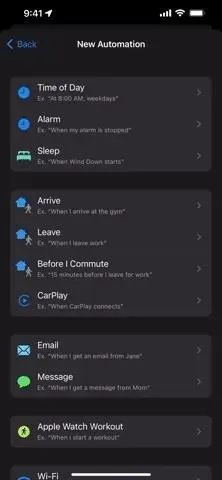
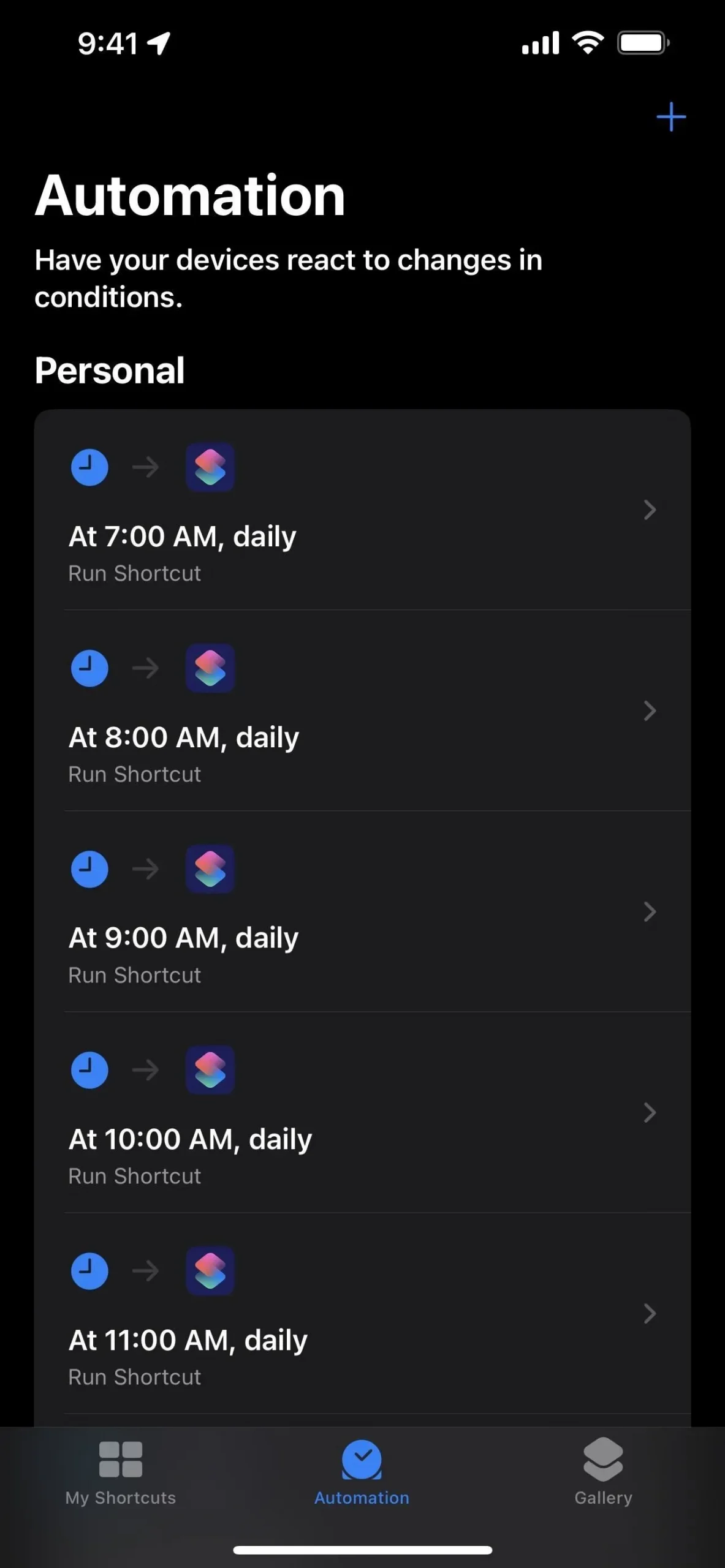
天気テーマの使用をやめる方法
Glance または Wetr の使用を停止するには、再度使用する場合に備えて保存するか、自動化ツールをアンインストールするか、設定を完全に削除します。
- Glance または Wetr を再度使用したいと思われる場合は、ショートカット アプリで各オートメーションを開き、[このオートメーションを有効にする] トグルをオフにします。再度使用する場合は電源を入れてください。表示専用: ブックマークが表示されているホーム画面のページ全体を非表示にすることでブックマークを非表示にし、ページを表示することでブックマークを元に戻すことができます。
- オートメーションをオフにするだけの場合は、ショートカット アプリで各オートメーションを左にスワイプします。
- ショートカットを削除する場合は、ショートカットのリストに移動し、Glance タイルまたは Wetr タイルを押したままにして、[削除]、[ショートカットの削除] の順に選択します。
- Glance のみ: iCloud Drive からファイルを削除してブックマークを削除する場合は、Glance Hub を開き、設定タブの下部にある [Glance を削除] をクリックし、[はい]、[削除]、または [削除] をクリックします。「常に」と尋ねるたびに「完了」をクリックします。ブックマークを削除するには、ホーム画面を長押しして、[ブックマークの削除] を選択します。
- 全天候型の壁紙に戻すには、設定アプリの壁紙設定でデフォルトの壁紙またはカスタム壁紙を選択します。写真アプリの画像の共有シートから「壁紙として使用」を選択することもできます。
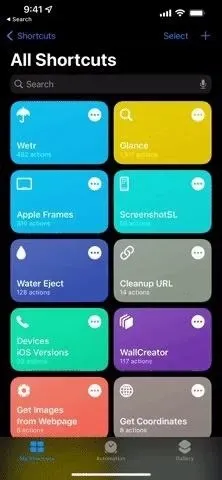
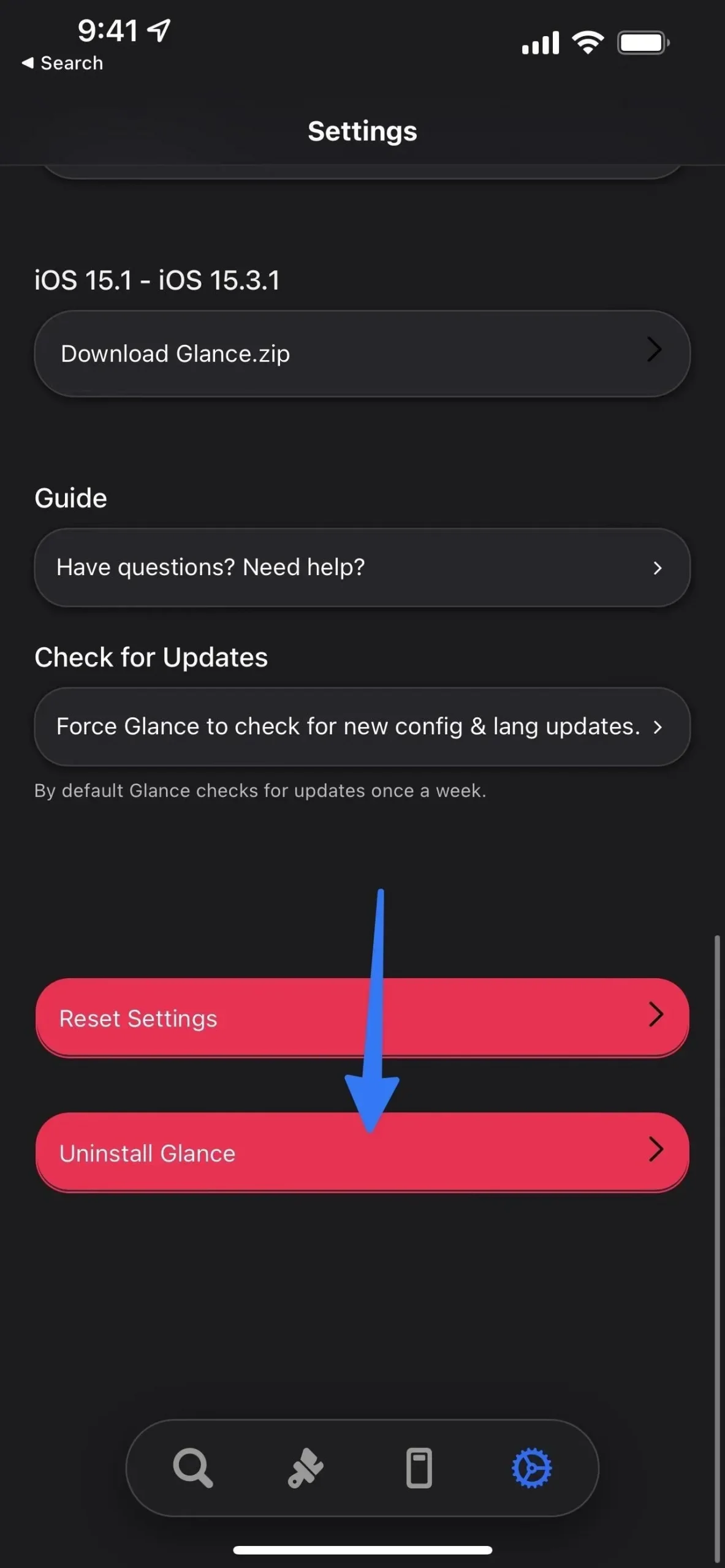
ショートカットの削除 (左) と Glance ファイルの削除 (右)。



コメントを残す